
时间:2021-07-29 09:52:27 来源:www.win10xitong.com 作者:win10
我们在使用win10系统的过程中难免会遇到win10电脑没有睡眠功能问题,对于一些平时动手能力比较强的用户可能都不能很好的解决win10电脑没有睡眠功能的问题,如果你不想找专业的人士来解决win10电脑没有睡眠功能的问题,只需要进行以下的简单设置:1、在win10系统"小娜"搜索框中搜索"组策略",随后回车打开"组策略编辑器";2、在编辑器界面中依次展开"计算机配置"—"管理模板"—"系统"—"电源管理"—"睡眠设置",在右侧找到"睡眠时允许待机(S1-S3)(接通电源)"以及"睡眠时允许待机(S1-S3)(使用电池)"就解决了。接下来我们就和小编一起来看看win10电脑没有睡眠功能到底该怎么处理的详细处理方式。
Win10电脑没有睡眠功能。解决办法是什么?
1.在win10系统的“小娜”搜索框中搜索“组策略”,然后按回车键打开“组策略编辑器”;
2.在编辑器界面,依次展开“计算机配置-管理模板-系统-电源管理-睡眠设置”,在右侧找到“睡眠时允许待机(S1-S3)(开机)”和“睡眠时允许待机(S1-S3)(使用电池)”。如图所示:
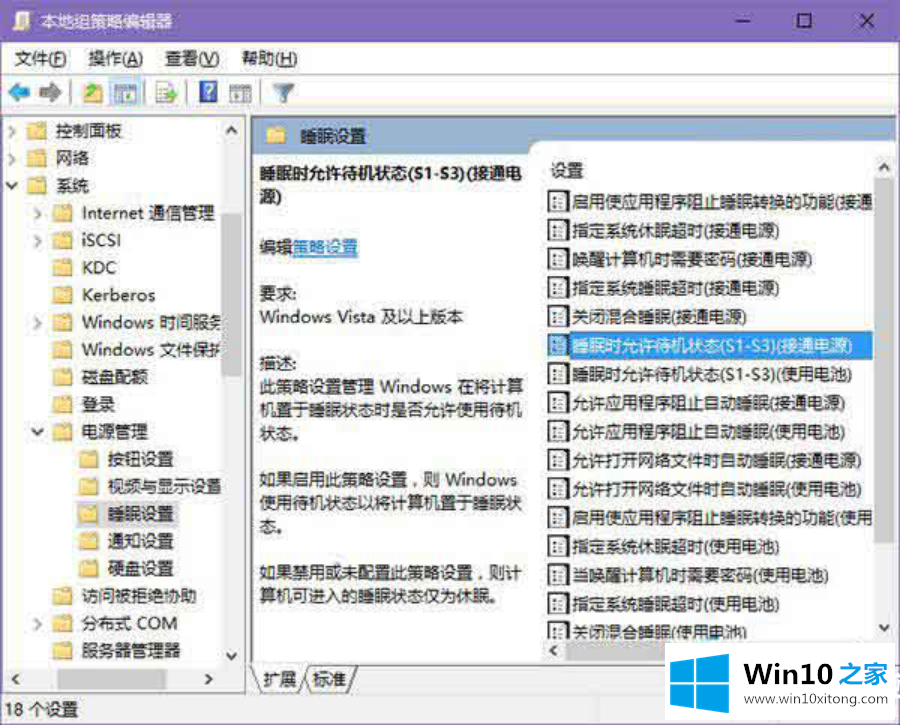
3.双击打开两个功能,然后将其设置为“未配置”。如图所示:
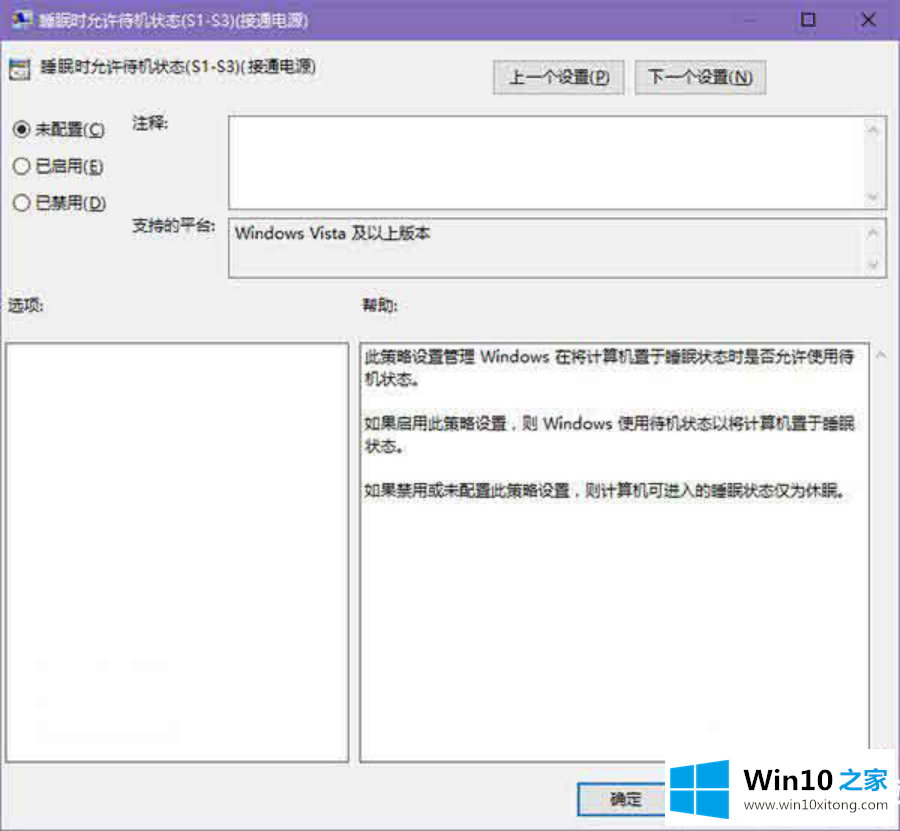
4.设置后,可以在设置中看到睡眠功能。如图所示:
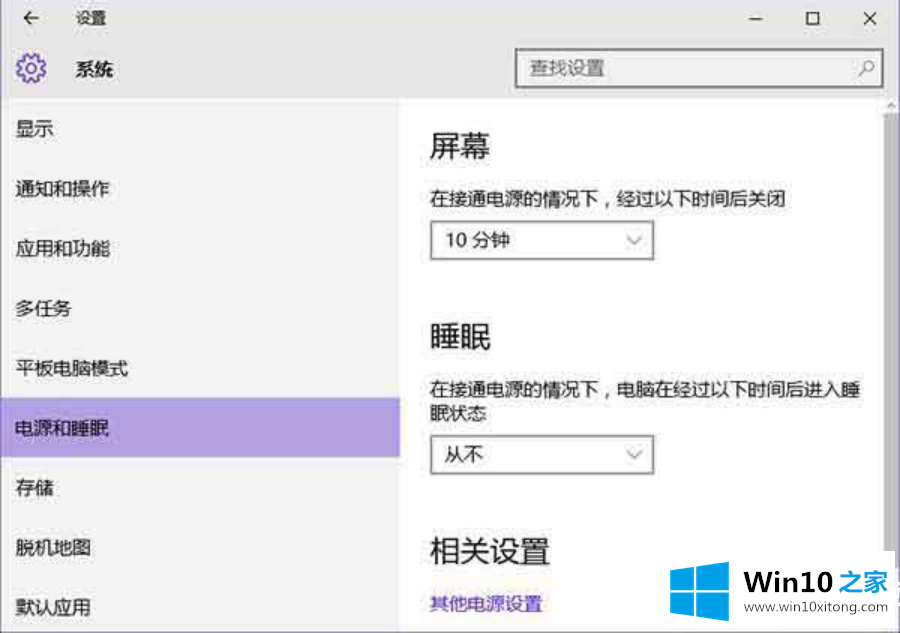
以上就是这个小系列带来的win10电脑没有睡眠功能的解决方案。希望这个教程能帮到你。如果想了解更多,可以关注win10 home!
win10电脑没有睡眠功能的详细处理方式的全部内容到这里就告一段落了,希望这篇文章对大家有所帮助,多谢支持。